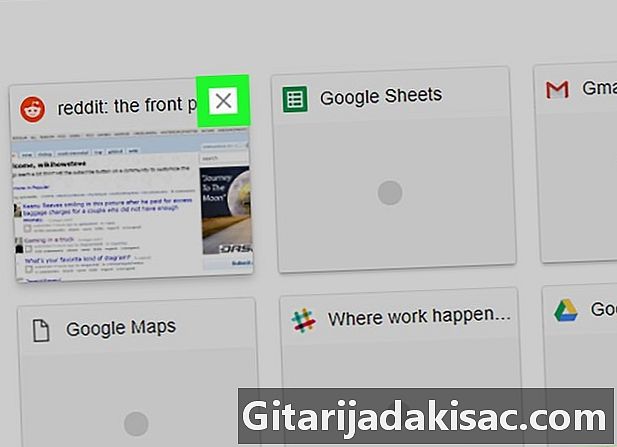
Innehåll
- stadier
- Metod 1 Ta bort de mest besökta webbplatserna från en dator
- Metod 2 Ta bort de mest besökta webbplatserna på mobilen
Du kan ta bort genvägar från de mest besökta webbplatserna på Google Chrome. Dessa genvägar är synliga varje gång du öppnar en ny flik. Du kan ta bort dem i webbläsarversionen för skrivbord eller mobil. Tyvärr är det inte möjligt att permanent ta bort genvägar till de mest besökta webbplatserna i Google Chrome.
stadier
Metod 1 Ta bort de mest besökta webbplatserna från en dator
- Öppna Google Chrome

. Google Chromes applicens ser ut som en röd, gul, grön och blå sfär. -
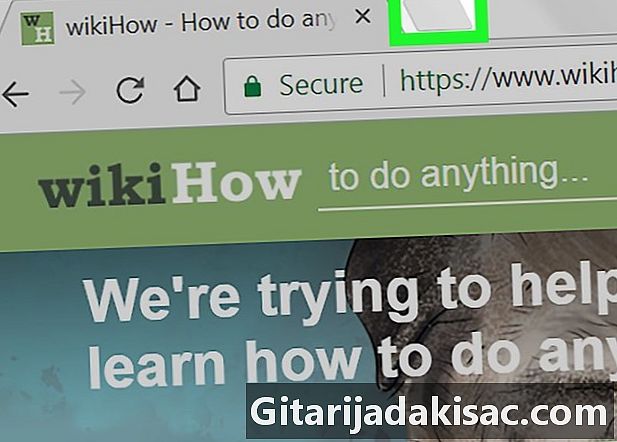
Öppna en ny flik. Klicka på den nya flikikonen till höger om någon av flikarna högst upp i Chrome-fönstret eller tryck på Ctrl+T (i Windows) eller beställa+T (på en Mac).- Om Chrome öppnas på en ny flik, hoppa över det här steget.
-
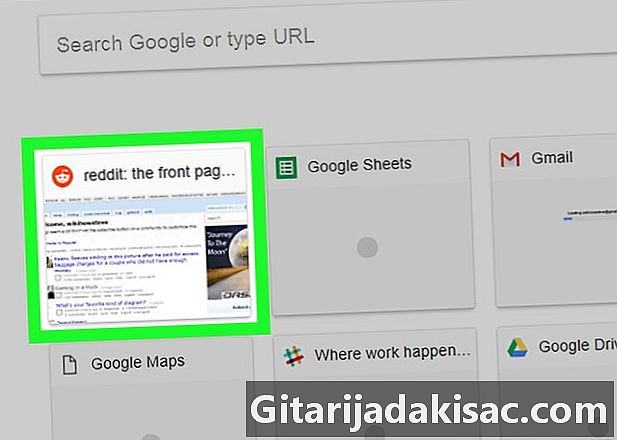
Håll musen över en webbplatsgenväg. Längst ner på sidan Ny flik, sök efter en genväg på webbplatsen och håll muspekaren över den. -
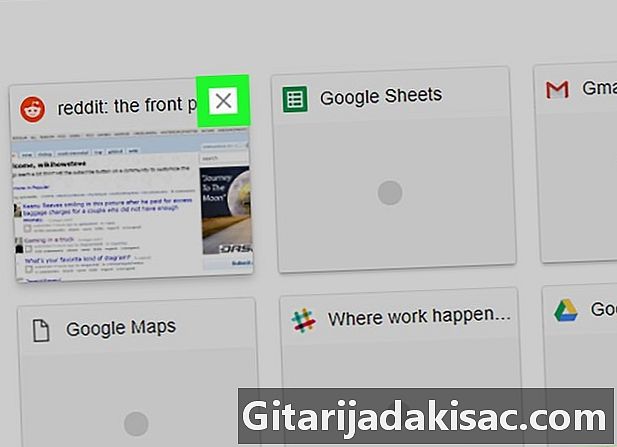
Klicka på X. Den här knappen är längst upp till höger på genvägen. Klicka på den för att ta bort webbplatsen från sidan Ny flik. -
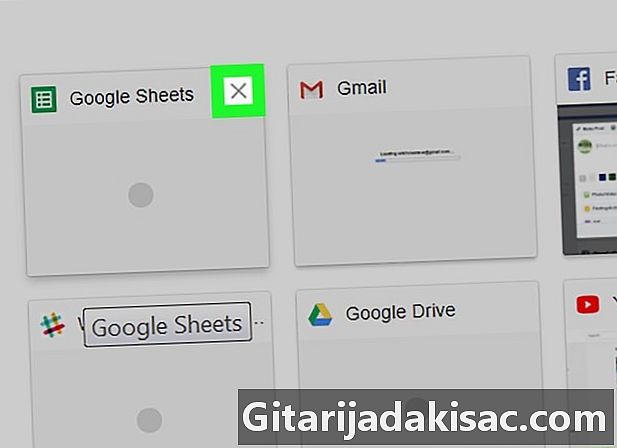
Ta bort andra webbplatser. Fortsätt klicka på X längst upp till höger på varje genväg som visas tills de alla har tagits bort. -
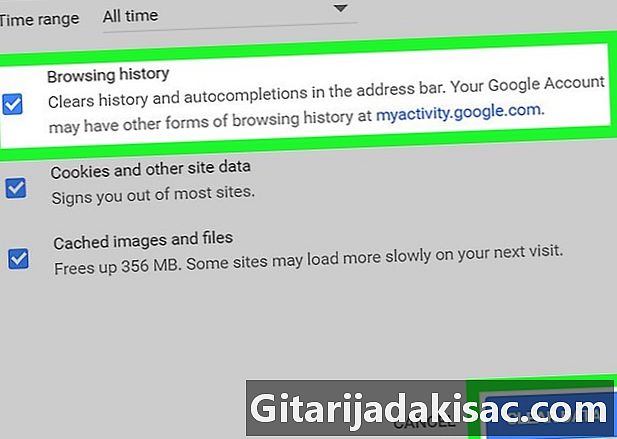
Radera Chrome-historik. Att ta bort navigationshistoriken är det bästa sättet att säkerställa att de mest besökta webbplatserna inte dyker upp nästa gång du öppnar en ny flik.- Tänk på att sidan med de mest besökta webbplatserna kommer att fyllas när du surfar på Internet. Det finns inget sätt att förhindra det.
Metod 2 Ta bort de mest besökta webbplatserna på mobilen
-
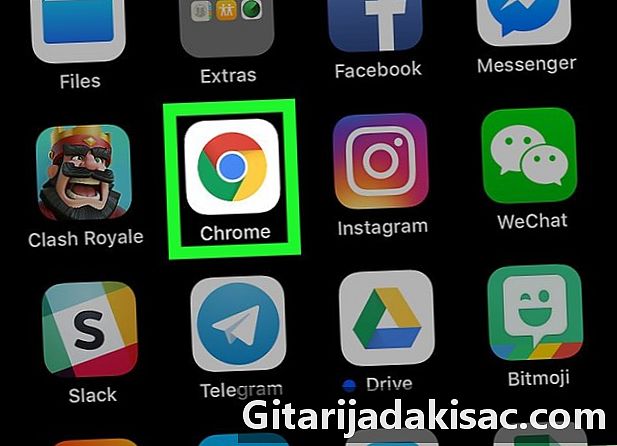
Öppna Google Chrome
. Klicka på den röda, gula, gröna och blå sfärikonen för att öppna Google Chrome-appen. -
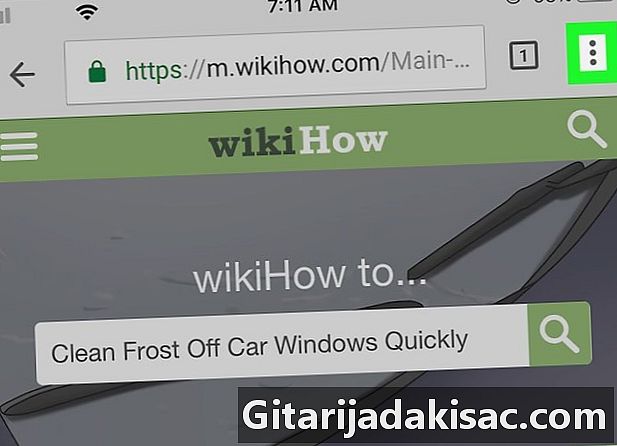
Press ⋮. Det här alternativet finns längst upp till höger på skärmen och låter dig öppna en rullgardinsmeny. -
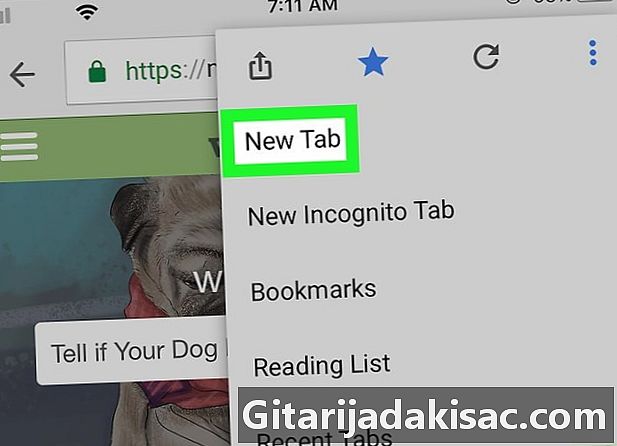
Välj Ny flik. alternativet Ny flik är högst upp i rullgardinsmenyn. -
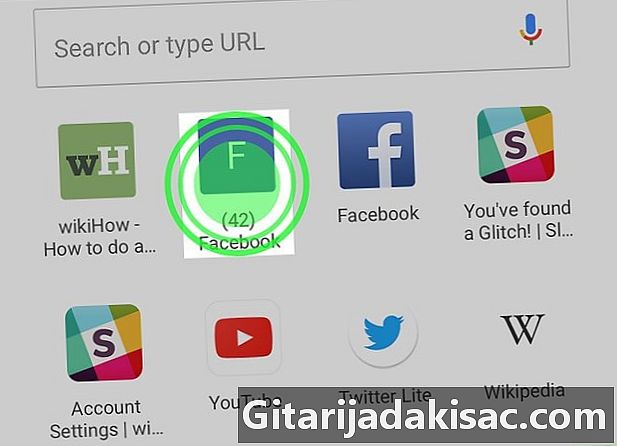
Tryck och håll på en webbplatsgenväg. En meny visas. -
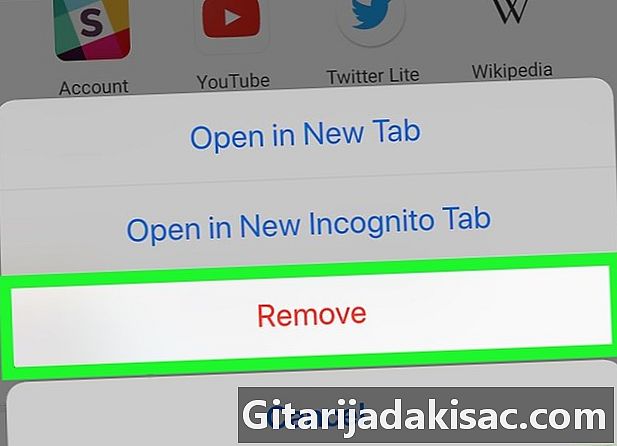
Välj ta bort. Webbplatsgenvägen kommer att tas bort från sidan Ny flik. -
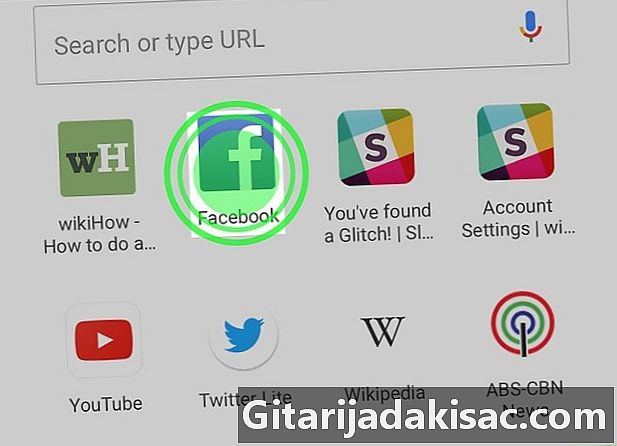
Ta bort andra webbplatser. Du kan behöva ta bort flera webbplatser innan genvägarna försvinner helt från nätet på de mest besökta webbplatserna. -
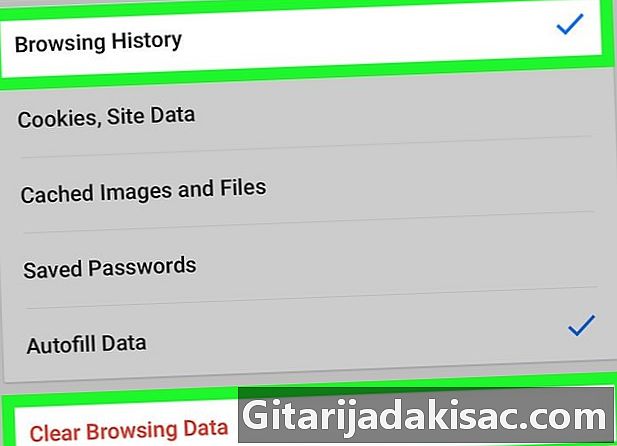
Ta bort din surfhistorik. Detta steg säkerställer att genvägar inte dyker upp igen när du öppnar en ny flik.- Tänk på att de mest besökta webbplatserna så småningom kommer att dyka upp igen på sidan Ny flik, men det kommer inte nödvändigtvis att vara samma webbplatser som tidigare.
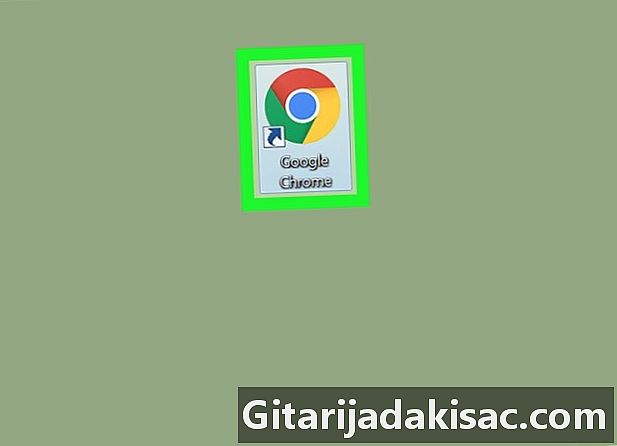
- Om du av misstag raderade en webbplats du ville behålla kan du välja avboka (eller Återställ allt) för att återställa genvägen på webbplatsen.
- Om du tar bort all historik från Chrome kommer du att koppla från dig från vissa webbplatser.